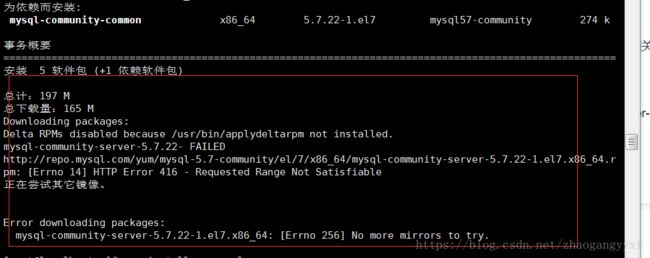在 CentOS7 上安装 MySQL5.7 1 通过 SecureCRT 连接到阿里云 CentOS7 服务器; 2 进入到目录 /usr/local/ 中: cd /usr/local/ 3
该文章属于转载,数据共享,谢谢
在 CentOS7 上安装 MySQL5.7
1 通过 SecureCRT 连接到阿里云 CentOS7 服务器;
6 查看系统中是否已安装 MySQL 服务:
rpm -qa | grep mysql
或
yum list installed | grep mysql
7 如果已安装则删除 MySQL 及其依赖的包:
yum -y remove mysql-libs.x86_64
8 下载 mysql57-community-release-el7-8.noarch.rpm 的 YUM 源:
wget http://repo.mysql.com/mysql57-community-release-el7-8.noarch.rpm
9 安装 mysql57-community-release-el7-8.noarch.rpm:
rpm -ivh mysql57-community-release-el7-8.noarch.rpm
安装完后,得到如下两个包:
mysql-community.repo
mysql-community-source.repo
10 安装 MySQL:
yum install mysql-server
遇到疑问的地方,一路 Y 下去即可;
如果在运行过程中,遇到下面的错误:
更换mysql源:
《开始》《》《》《》《》《》《》《》《》《》《》《》《》《开始》《》《》《》《》《》《》《》《》《》《》《》《》《》《开始》
方法:
下载mysql源安装包 wget http://dev.mysql.com/get/mysql57-community-release-el7-8.noarch.rpm
安装mysql源 yum localinstall mysql57-community-release-el7-8.noarch.rpm
检查mysql源是否安装成功yum repolist enabled | grep "mysql.*-community.*"
看到上图所示表示安装成功。
可以修改vim /etc/yum.repos.d/mysql-community.repo源,改变默认安装的mysql版本。比如要安装5.6版本,将5.7源的enabled=1改成enabled=0。然后再将5.6源的enabled=0改成enabled=1即可。改完之后的效果如下所示:
安装MySQL yum install mysql-community-server
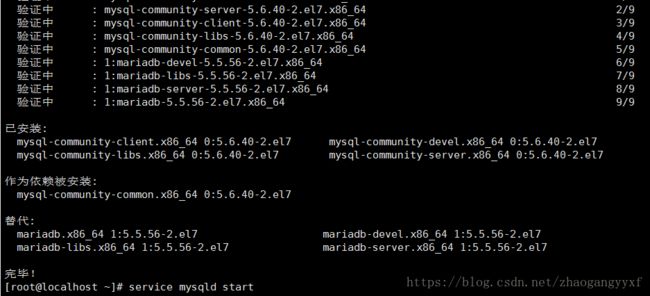
《结束》《》《》《》《》《》《》《》《》《》《》《》《结束》《》《》《》《》《》《》《》《》《》《》《》《结束》
经过这两种方法后,安装完毕后,启动 MySQL 服务:service mysqld start
查看端口 :lsof -i:3306,输入mysql直接进入数据库
11,进入mysql库修改user表
mysql>use mysql;
mysql>update user set password=password('你的密码') where host='root';
刷新权限使之生效:
flush privileges;
12,更新 MySQL 的用户 root的密码:
set password = password('新密码');
注意:由于 MySQL5.7 采用了密码强度验证插件 validate_password,故此我们需要设置一个有一定强度的密码;
输入 exit 后用新密码再次登录看看吧!
如果不想动原来表中的基本数据,那么你可以插入数据:
插入用户:INSERT INTO `user` VALUES ('localhost', '', '*1BB6CCF234B70B0F73D0F0437ADFB3D3EE22D664', 'N', 'N', 'N', 'N', 'N', 'N', 'N', 'N', 'N', 'N', 'N', 'N', 'N', 'N', 'N', 'N', 'N', 'N', 'N', 'N', 'N', 'N', 'N', 'N', 'N', 'N', 'N', 'N', 'N', '', '', '', '', '0', '0', '0', '0', '', '');
INSERT INTO `user` VALUES ('%', 'zhao', '*1BB6CCF234B70B0F73D0F0437ADFB3D3EE22D664', 'Y', 'Y', 'Y', 'Y', 'Y', 'Y', 'Y', 'Y', 'Y', 'Y', 'Y', 'Y', 'Y', 'Y', 'Y', 'Y', 'Y', 'Y', 'Y', 'Y', 'Y', 'Y', 'Y', 'Y', 'Y', 'Y', 'Y', 'Y', 'Y', '', '', '', '', '0', '0', '0', '0', '', '');
mysql>flush privileges;(用客户端工具连接的时候,用户名zhao,密码199221)
13 查看 MySQL 当前都内置了哪些数据库:
mysql> show databases;
我们发现其内置了如下一些数据库:
information_schema
mysql
performance_schema
sys
14 启动 MySQL 服务:
service mysqld start
查看端口 :lsof -i:3306,
进入mysql库修改user表
mysql>use mysql;
mysql>update user set password=password('你的密码') where host='root';
mysql>flush privileges;
插入用户:INSERT INTO `user` VALUES ('localhost', '', '*1BB6CCF234B70B0F73D0F0437ADFB3D3EE22D664', 'N', 'N', 'N', 'N', 'N', 'N', 'N', 'N', 'N', 'N', 'N', 'N', 'N', 'N', 'N', 'N', 'N', 'N', 'N', 'N', 'N', 'N', 'N', 'N', 'N', 'N', 'N', 'N', 'N', '', '', '', '', '0', '0', '0', '0', '', '');
INSERT INTO `user` VALUES ('%', 'zhao', '*1BB6CCF234B70B0F73D0F0437ADFB3D3EE22D664', 'Y', 'Y', 'Y', 'Y', 'Y', 'Y', 'Y', 'Y', 'Y', 'Y', 'Y', 'Y', 'Y', 'Y', 'Y', 'Y', 'Y', 'Y', 'Y', 'Y', 'Y', 'Y', 'Y', 'Y', 'Y', 'Y', 'Y', 'Y', 'Y', '', '', '', '', '0', '0', '0', '0', '', '');
进入数据库:mysql -uroot -p
15 关闭 MySQL 服务:
service mysqld stop
启动tomcat,报错地址在使用,输入 netstat -alnp|grep 8125 执行 kill - 9 1899
16 重启 MySQL 服务:
service mysqld restart
17 查看 MySQL 的状态:
service mysqld status
18 查看 MySQL 的字符集:
mysql> show variables like '%character%';
+--------------------------+----------------------------+
| Variable_name | Value |
+--------------------------+----------------------------+
| character_set_client | utf8 |
| character_set_connection | utf8 |
| character_set_database | latin1 |
| character_set_filesystem | binary |
| character_set_results | utf8 |
| character_set_server | latin1 |
| character_set_system | utf8 |
| character_sets_dir | /usr/share/mysql/charsets/ |
+--------------------------+----------------------------+
8 rows in set (0.01 sec)
查看指定的数据库中指定数据表的字符集,如查看 mysql 数据库中 servers 表的字符集:
show table status from mysql like '%servers%';
查看指定数据库中指定表的全部列的字符集,如查看 mysql 数据库中 servers 表的全部的列的字符集:
show full columns from servers;
19 设置 MySQL 的字符集为 UTF-8:
打开 /etc 目录下的 my.cnf 文件(此文件是 MySQL 的主配置文件):
/etc/my.cnf
在 [mysqld] 前添加如下代码:
[client]
default-character-set=utf8
在 [mysqld] 后添加如下代码:
character_set_server=utf8
再次查看字符集:
mysql> show variables like '%character%';
+--------------------------+----------------------------+
| Variable_name | Value |
+--------------------------+----------------------------+
| character_set_client | utf8 |
| character_set_connection | utf8 |
| character_set_database | utf8 |
| character_set_filesystem | binary |
| character_set_results | utf8 |
| character_set_server | utf8 |
| character_set_system | utf8 |
| character_sets_dir | /usr/share/mysql/charsets/ |
+--------------------------+----------------------------+
8 rows in set (0.01 sec)
20 /var/lib/mysql 是存放数据库文件的目录;
21 /var/log 目录下的 mysqld.log 文件记录 MySQL 的日志;
22 MySQL 采用的 TCP/IP 协议传输数据,默认端口号为 3306,我们可以通过如下命令查看:
netstat -anp
23 忘记密码时,可用如下方法重置:
# service mysqld stop
# mysqld_safe --user=root --skip-grant-tables --skip-networking &
# mysql -u root
mysql> use mysql;
mysql> update user set password=password("new_password") where user="root";
mysql> flush privileges;
本文永久更新链接地址:http://www.linuxidc.com/Linux/2016-06/132676.htm